Painterのユーザーフォルダについて
Painterのカスタマイズやバックアップなどでよく使われるPainterのユーザーフォルダですが、ここで場所と確認方法などをOS別にまとめておきます。(2014/4/19 XPに関する記述を削除)
Windows
Vista「検索の開始」Win7「プログラムとファイルの検索」に、以下の文字列を入れて「OK」ボタンを押します。
入力する文字列 %appdata% (全て半角英数字)
開かれるフォルダから「Roaming」→「Corel」→「Painter 12(各バージョンの数字が入ります)」へ進みます。
ちなみにフォルダを表示させると以下のようになっています。
C:\\ユーザー\\ログイン名\\AppData\\Roaming\\Corel\\Painter 12
(ただし、どのOSでも、通常は隠しフォルダになっているので、コンピュータやマイコンピュータからは表示されません。Windows8も7と同じ場所に隠しフォルダになっているようです。)
Mac
Mac ハードドライブ : ユーザ : ユーザ名(使用しているユーザー名) : ライブラリ : Application Support : Corel : Painter 12
(Macについては、管理人が確認出来ないので、Corelの情報をそのまま載せています。OS等による違いがあるのかもしれませんが、確認が取れないので…。もし間違いがあれば教えて下さい。)
---追記(2012年1月14日)---
Mac OS10.7(Lion)については、ユーザーフォルダが隠しフォルダになっているようです。
表示させるには、ターミナルで以下のコマンドを実行する必要があるとのことでした。
chflags nohidden ~/Library/
再度ユーザーフォルダを隠すには、
chflags hidden ~/Library
下図はLionでユーザーライブラリからPainter12を表示させた状態の画像です。
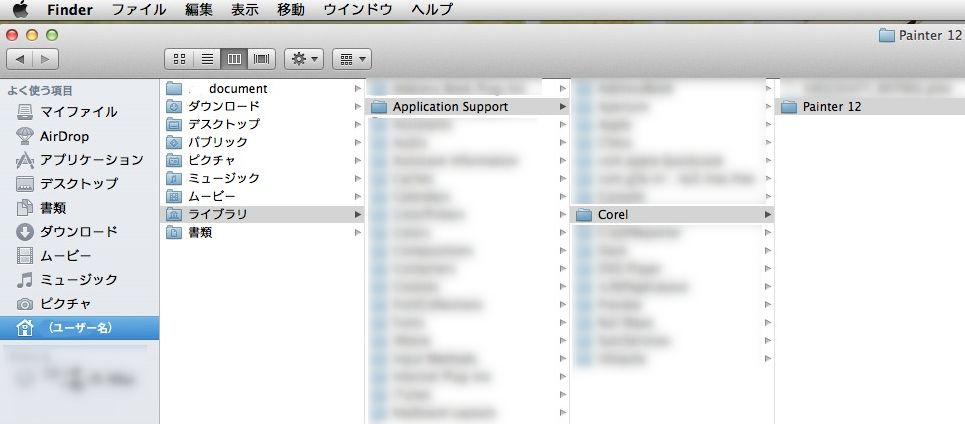
情報及び画像を提供してくださったk様に、心より感謝いたします(__)
---追記分終了---
このPainter 12(最後の数字等はバージョン毎に違います)内がユーザーフォルダになります。
Painter X以降では、更にこのフォルダ内に「作業領域」を示すフォルダ(通常は「デフォルト」)が存在します。
ブラシを別名保存した場合や、その他の情報等も、基本的には全てこのユーザーフォルダ内に保管されますので、カスタマイズを色々やってみたい方はまずこの中のファイル等がどうなっているのか、確認してみるとよいかと思います。
また、このユーザーフォルダを正常な状態の時にバックアップしておけば、いざというときに、正しい状態に戻せる(初期状態ではなく、ご自分の好みの状態に戻せる)ので、とても便利です。
よく使うと思うので、この場所だけはしっかりと覚えておいて下さい。